Jak zatrzymać wyświetlanie starych wiadomości w czatach Teams
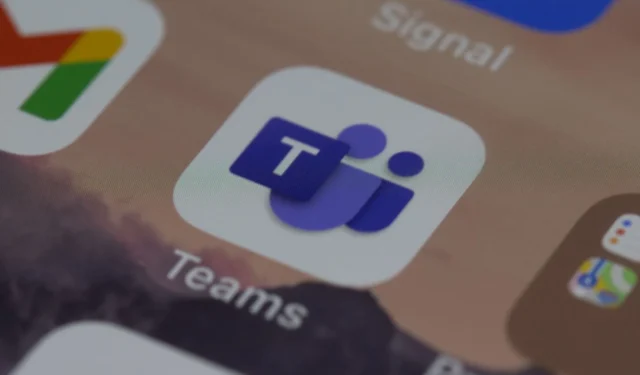
Microsoft Teams to prawdopodobnie jedna z najpopularniejszych aplikacji dla profesjonalistów. Oferuje szeroki wachlarz usług, w tym rozmowy wideo i możliwość tworzenia schematów organizacyjnych. Najnowsze innowacje obejmują również kilka bardzo przydatnych funkcji opartych na sztucznej inteligencji które znacznie ułatwią Ci pracę.
Aplikacja ma jednak również swoje wady. Na przykład w systemie Windows 11 funkcja czatu Microsoft Teams jest automatycznie instalowana w systemie operacyjnym, co zachęca europejskich użytkowników do oficjalnego złożenia skargi. Aplikacja zostanie usunięta w przyszłych łatkach w Europie.
Ponadto wydaje się, że w przypadku urządzeń mobilnych czat Teams wyświetla również stare wiadomości, zarówno w systemie iOS, jak i Android. Kilku użytkowników skarżyło się na to na forach Microsoft, szukając odpowiedzi.
Wygląda na to, że na czacie zespołu pojawiają się stare wiadomości nawet sprzed 6 miesięcy. Nie tylko to, ale jeden konkretny użytkownik usunął aplikację, pobrał ją ponownie, a nawet wyczyścił dane, tylko po to, by błąd się powtórzył.
Więc co można zrobić w tym przypadku? Istnieje kilka rozwiązań zarówno dla iOS, jak i Androida.
Oto jak zatrzymać wyświetlanie starych wiadomości w czatach Teams
Najprostszym rozwiązaniem jest po prostu opuszczenie czatu grupowego, a następnie poproszenie administratora grupy o całkowite usunięcie Cię z czatu.
Następnie możesz poprosić administratora grupy o ponowne dodanie Cię do grupy. To może całkowicie rozwiązać problem.
Ale jest też inne rozwiązanie, które może zadziałać. Wymaga wykonania kilku kroków, ale po ich wykonaniu powinieneś być w stanie prawidłowo korzystać z czatu Teams.
Wymuś zatrzymanie czatów w Teams
- Przejdź do Ustawień na swoim telefonie.
- Przejdź do Aplikacji.

- Gdy już tam będziesz, wybierz Zarządzaj aplikacjami.
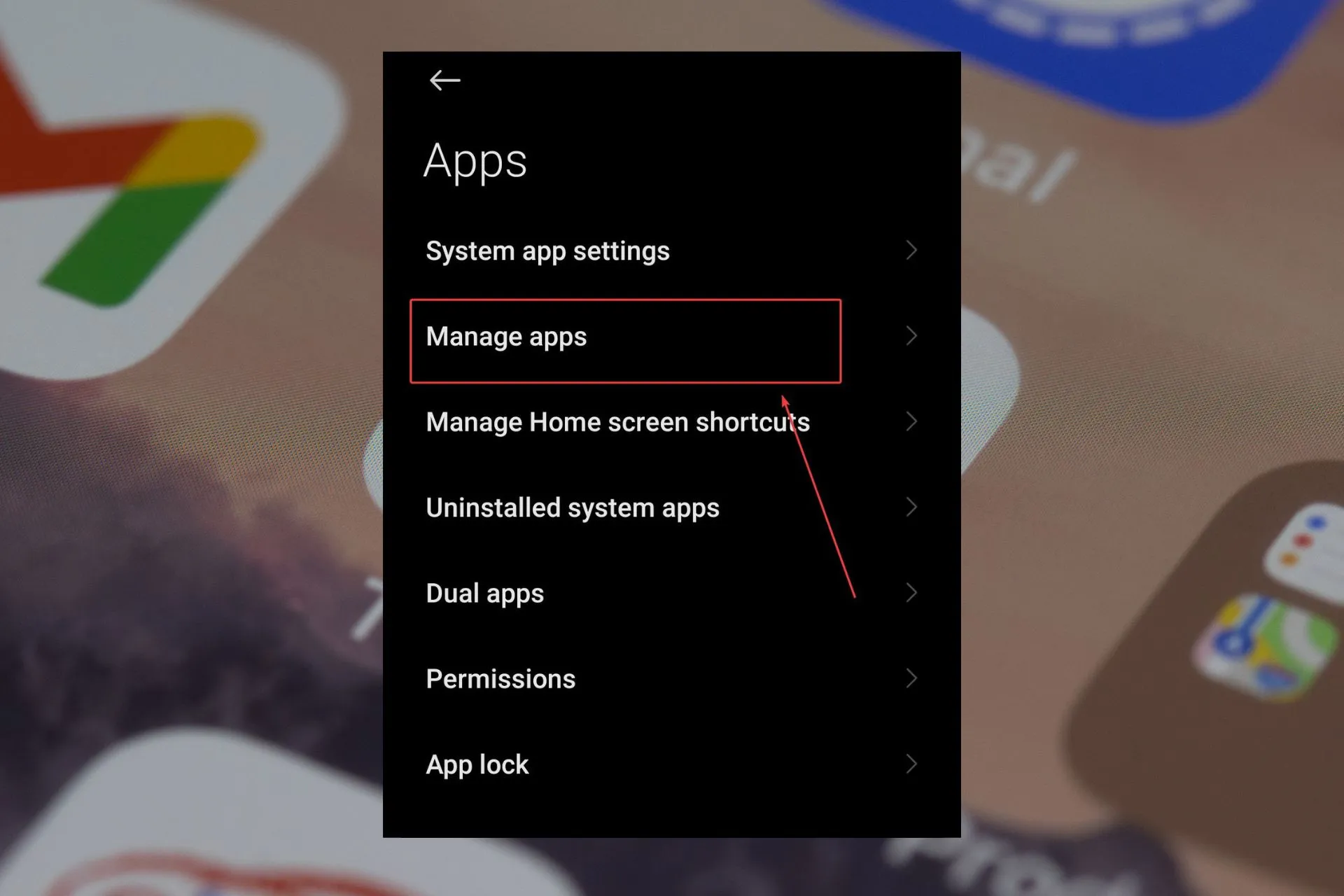
- Poszukaj Microsoft Teams.
- Opuść głowę i naciśnij Wymuś zatrzymanie.
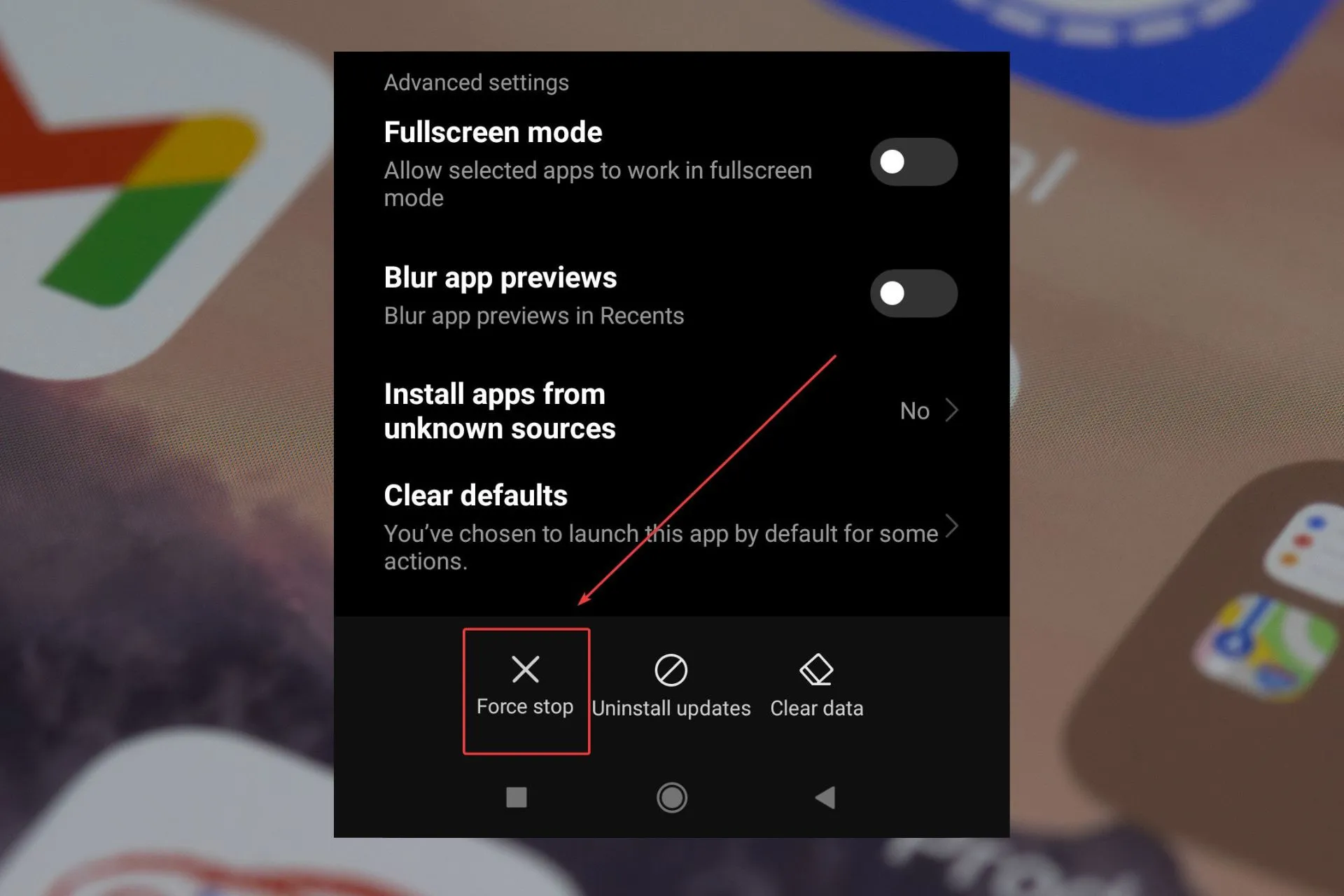
Uruchom ponownie telefon
W zależności od rodzaju posiadanego telefonu znajdź przycisk wyłączania, przytrzymaj go i uruchom ponownie telefon.
Zresetowanie go zwykle oznacza również nowy start dla Twoich aplikacji, a wszelkie inne wewnętrzne konflikty powinny zostać rozwiązane.
Zresetuj połączenie Wi-Fi
- Przejdź do Ustawień.
- Dotknij Połączenie i udostępnianie.
- Przejdź do Zresetuj Wi-Fi, sieci komórkowe i Bluetooth.
- I zresetuj Wi-Fi i sieci komórkowe.
Zresetowanie ich powinno rozwiązać wszelkie wewnętrzne konflikty związane z tymi połączeniami.
Zaktualizuj system operacyjny telefonu do najnowszej wersji
Dla każdego urządzenia mobilnego sekcja aktualizacji jest inna, ale zazwyczaj znajdziesz ją w Ustawieniach. Gdy go znajdziesz, dotknij go i zaktualizuj swój telefon do najnowszej wersji Androida lub iOS.
Te rozwiązania zwykle działają i pozwolą pozbyć się irytujących, starych, wyskakujących wiadomości.
Ale jeśli nic nie działa, możesz uzyskać pomoc od Microsoft Teams lub od producenta urządzenia mobilnego.
W sekcji komentarzy poniżej daj nam znać, które z tych rozwiązań zadziałało.



Dodaj komentarz